激安のスタンディングデスク「ニトリ 昇降デスク マーフィー 120」レビュー
※本ページはプロモーションが含まれています

長時間座っての作業がキツいので、立ちながらの作業もしたいな〜と考えていたのですが、ついにスタンディングデスクデスクを購入しました!
購入したのは「ニトリ 昇降デスク マーフィー 120 DBR」税込29,900円。
しっかりとしたスタンディングデスクが15万円前後なのに対し、3万円でお釣りが来る価格で手に入れられるのが素晴らしいです。
作りもしっかりしていて超安定しています。
この記事では、ニトリの昇降デスク マーフィーをレビューします!
※もちろん立ちながらこの記事を書いていますよ!
購入経緯
最初はクルーズ&アトラスを買いに新宿の大塚家具へ行ったのですが、納期が45日と言われ購入を断念しました。
そのクルーズ&アトラスの隣にあったのがオカムラのスタンディングデスク スイフト。
15万しますが、剛性の良さと、高さ調整が1cm単位で可能、適度な卓上の広さなど、実際に立って使ってみたら一目惚れしました。
以前から立って作業してみたいとうっすら考えていたので、立っての作業を実際に体験したらその快適性に一気に引き込まれてしまったのです。
衝動買いする気満々だったのですが、こちらも納期が45日…orz
そして設置にはオカムラの技師が家に来てセットしなければならず、その代金で16,800円(東京23区内)。
静岡へは2万円オーバーの金額がかかるとのこと…。
とりあえずいったん諦めて別のスタンディングデスクを探すことにしました。
ニトリとかイケアなら良い感じのがあるんじゃないかと探してみたら、ニトリにドンピシャなものを発見!
それが「マーフィー」でした。
地元のニトリに行って、実物を確認。
オカムラのスイフトと比べて電動昇降機能が無いことや、天板が少し小さく、昇降範囲が少し狭いだけでした。
| スイフト | マーフィー | |
| 天板 | 幅135×奥行67.5cm | 幅120×奥行61cm |
| 昇降幅 | 65~125cm | 73-122cm |
マーフィーはハンドルを回して昇降するのですが、一番低いところから高いところまで40回転ほどする必要があり、ハンドルも思ったより重かったですが、そもそも立って作業するのは運動不足解消の意味もあるので、ハンドルを回すのも運動だと考えると逆に良いなと思いました。
天板の広さも問題なし。
僕は身長178cmですが、1番高い122cmは高すぎて使わないと判断したので昇降幅も十分。
机の剛性も問題なさそうだったので即購入。
したかったのですが、在庫がないということで配送ということになりました。
配送料1,500円というのも気になりましたが、まぁいいやと思って手続きをしていると、ふと気付く。
配送料かかるんならネットの方が良いんじゃね?
手続き中にスマホで調べると、楽天のニトリに送料無料で売ってる!
しかも楽天ってことは、楽天カード使えばポイント6倍で1,794ポイント戻ってくるから、送料考えると3,294円お得になる!
購入手続きをソッコーでキャンセルしてそのままスマホで購入しました。
ニトリの商品は楽天 で買った方がお得ですね。
このスタンディングデスクは人気なのかキワモノ過ぎて在庫を抱えていないのか分かりませんが、購入から家に届くまで6日かかりました。
かなり待ち遠しかったです。
組み立て!
購入から6日後商品が届きました。最初の感想は、「重い!」

天板も重いのですが、足部分がメッチャ重い。発送重量が約30kgとなっていたので、天板10kg、足部分20kgってとこですかね。
必死に担いで階段を上がりました。
足部分を開封。発泡スチロールで厳重にガードされている。

この結束バンドが太すぎて切るのにメッチャ苦労しました。

片方はマイナスドライバーを止め部分に無理矢理突っ込んで引き抜きましたが、もう片方はねじ込むことができず、カッターで時間をかけてギコギコ切断。
足部分のパーツは全部でこんな感じ。ひとつひとつが重く、既にかなり疲れていたので雑な並べ方ですw

天板も開封。

裏面の表面もしっかり作られている。

止めるネジの数が多すぎるw

ここからは組み立て説明書を読みながら組み立てます。
組み立て途中で、どのように昇降するかの動画を撮りました。このような仕組みで昇降します。
説明書によると、二人で45分で組み立てられるということですが、一人だと1時間丁度で組み立てることができました。
もう一人に支えて貰いたい場所があったので、ちょっと苦戦しましたね。
完成したのがこちら!一番低い高さです。

一番高くするとこんな感じ。

ハンドルが邪魔ですが、

伸ばしたり、

反対側に曲げたりできます。

この形が一番邪魔にならないことを発見しました。

表面もなかなかキレイで手触りもよく、手油も目立ちません。

最終的にこのようになりました。

「Dell VESA対応シングルモニタアーム MSA14」に「FlexScan EV2780」を取り付けています。
ディスプレイの高さ、奥行きを自由に変えられるディスプレイアームの紹介
USB-Cで接続接続できるディスプレイFlexScan EV2780をMacBook Pro用に購入したのでレビュー!
モニターアームを付けて重さが心配でしたが、多少ハンドルが重くなっただけで問題なくスムーズに上げ下げすることができています。
机の端っこに付けるので昇降が心配でしたが、ちゃんとできて良かったです。
実際に使ってみた感想
実際に使ってみた感想を紹介します。
立っての作業は気分転換に良い!
立ちながらのパソコン作業は思いのほか快適です。
最初は足が疲れて30分ぐらいが限界ですが、慣れてきたらもうちょっと長くできそうですね。
足の疲労感も心地よいです。
因みに今座って書いてますw
椅子のありがたみも実感できるのも良いですね。
立ったり座ったりは作業のアクセントになって集中しやすいです。
ハンドルの重さ
ハンドルは意外と重く、座った状態で回すと腕がかなり疲れます。
いったん立って、ハンドルの前に立ち、ちゃんと力を入れて回すと問題なく回せるので、コツをつかめば問題ないです。
奥行きがもう少し欲しい
立って作業すると、座った状態より机に寄ることができるので、画面が近くなってしまいます。
僕のディスプレイは27インチと大きいので、61cmの奥行きだと顔と画面が近いです。
自分がちょっと離れれば問題ないのですが、奥行きがもう10cm、欲を言えば20cm欲しかったですね。
足回りがスッキリして使いやすい
机の足と足の間に棒などがないので、足を伸ばしたり棒が邪魔ということがないので使いやすいです。
安いスタンディングデスクをみると、足と足の間にバーがあって邪魔そうなんですよね。
足が片側一本なのも意外と使いやすいです。片側2本だと、イスを回転させたときに手前の足に当たったりしますからね。
足回りがスッキリしているのは思いの外快適でした。
重さは剛性の高さ
足部分の重さについて文句を言いながら書いていましたが、机が高くなるとどうしても不安定になってしまうので、剛性を上げるためには仕方ないかなと思います。
どっしりしているおかげで、机を高くしてもしっかり安定しています。
高さの微調整ができるのが良い
使っていて気付いたのですが、座っている状態での机の高さを微調整できるのが地味に便利です。
以前は、机の高さは変わらないモノという固定観念がありましたが、マーフィーを使うと自分好みの高さにミリ単位で調整できるのがメッチャ便利でした。
自分の身体に合った高さに調整できるって、とても快適です。
配線に注意
注意が必要なのが配線です。
机が上下するので、配線をしっかりしないと机を高くしたときに抜けたりするからです。
机の裏には狭いですが配線できる溝があるので、そこに延長コンセントを配置し、机上で使う電源はそこから取るようにすることで机と他の部分をつなぐコードを減らすようにしています。

机には配線する穴がついているのでそこからコードを出すこともできます。

穴のカバー部分の高さが邪魔な場合は、カバーを外すこともできるので、フラットに使いたい場合も対応します。

机のグラつき
机の高さを低くしているときは普通の机と同様にグラつきはありません。
足にアジャスターがついているので、グラつきの微調整はできます。
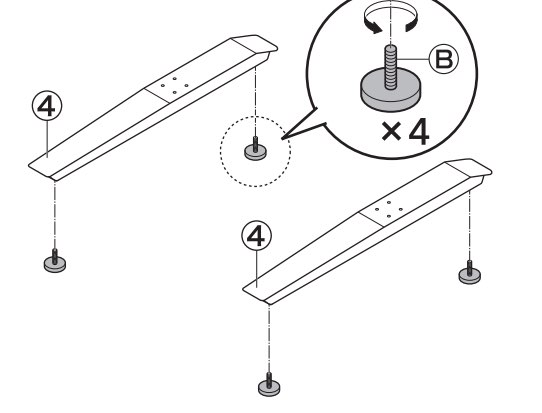
ただ、高い状態にするとほんの少しグラつきは出てしまいます。
と言っても、普通に作業する分には問題ないのですが、モニターアームを使っているとディスプレイがちょっと揺れるので「少しグラついているんだな」と分かる程度です。
モニターが浮いているので、腕を机に付けながらのタイピングなどちょっとしたグラつきでモニターが揺れてしまうんですよね。(低い状態では、モニターアームが揺れないほど机はグラつきません)
ノートパソコンや机に直置きのディスプレイならグラつきは感じないので、モニターアームを使う人は注意が必要ですね。
僕は腕を机に押しつけすぎないタイピングで、机をグラつかせないようにタイピングすることでこの問題を解決しています。
おわりに
長時間座っての作業がかなり苦痛だったので、気分転換に立って作業できるのはとても良いです。
3万円でこれだけの性能のスタンディングデスクが手に入ったのは驚きです。
初めて、
お!値段以上 ニトリ♪
を実感しましたw
良い買い物ができて満足です!
あ、最後はちゃんと立ちながら書きましたよ〜w